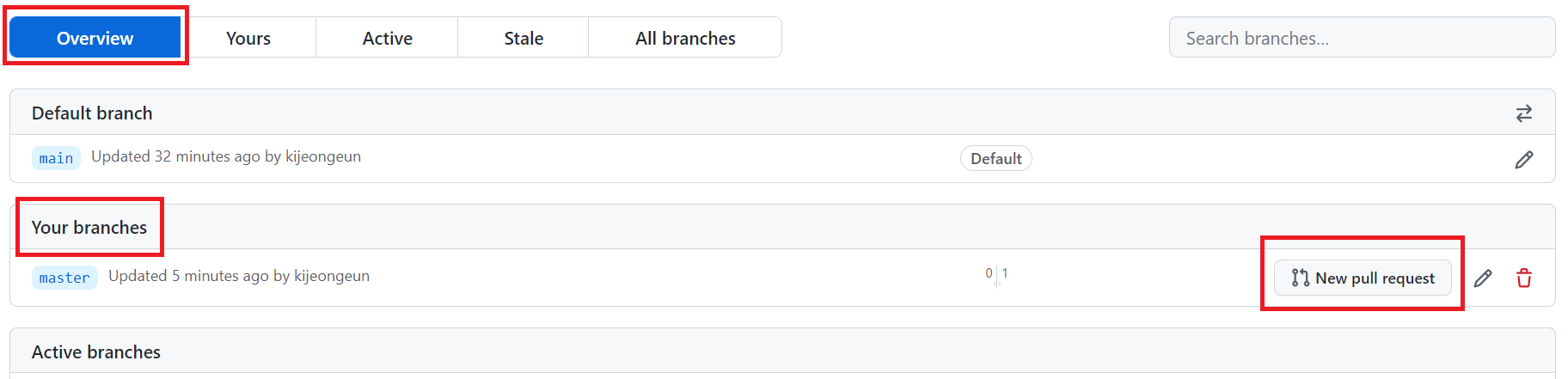0. 현재 브랜치 확인
github에서 저장소를 생성하면 default 브랜치가 main이다.
> git branch -a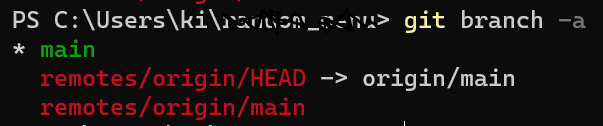
1. Pull reqeust 에 이용할 임시 브랜치를 생성
나는 master라는 이름으로 생성했다.
> git branch master2. master 로컬 브랜치로 이동
> git checkout master3. git add, git commit 메시지 작성하여 commit하기
Visual Studio Code를 이용하여 commit한다.
3.1. 확장 메뉴에서 GitLens 설치
VS Code - 확장 탭 - GitLens 검색 - 설치
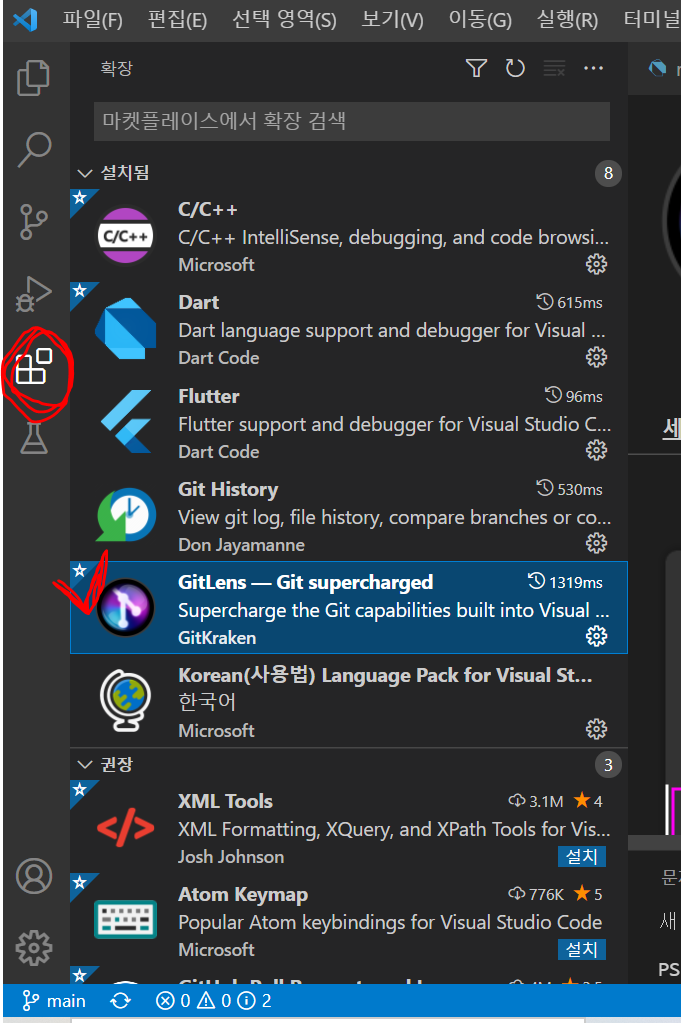
3.2. Github에 올릴 변경내용을 '+' 버튼을 눌러 추가한다.
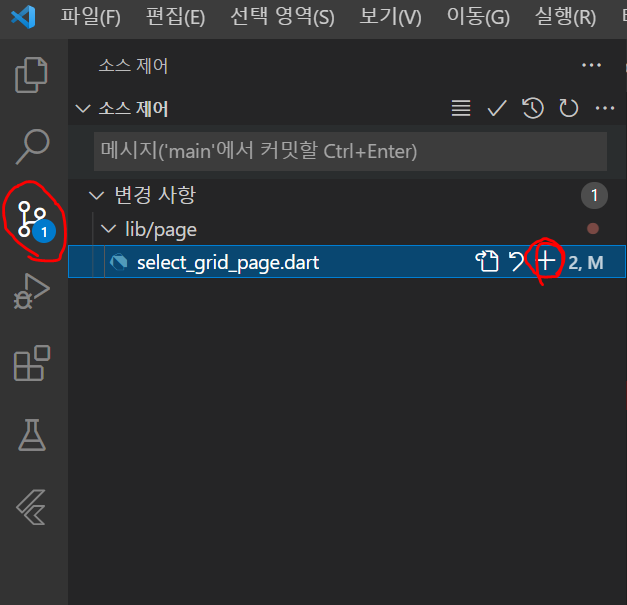
3.3. 체크 버튼을 누르고 이어서 나오는 메시지 박스에 commit 메시지를 작성한다.
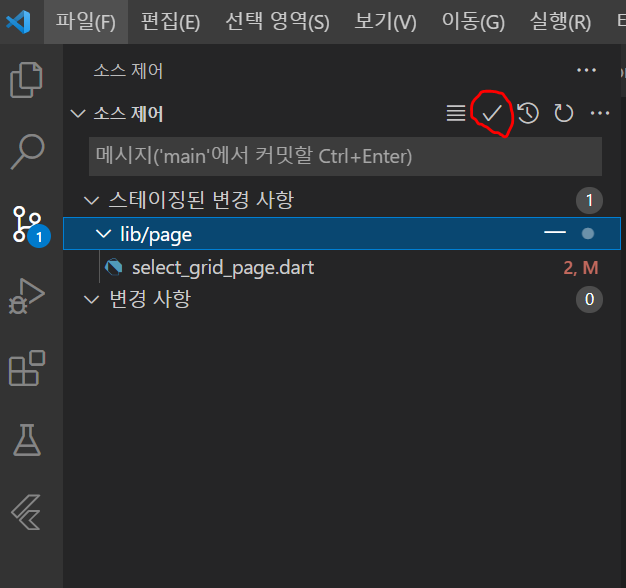
4. push 전, pull을 해주어 현재 브랜치를 최신으로 만든다.
git pull origin main --allow-unrelated-histories5. 원격 저장소에 반영
git push -u origin master6. Github 저장소에서 pull & request 수행
Github 저장소로 돌아가면 Compare & pull request 버튼이 생성되어 있다.
6.1. Compare & pull request 요청 메시지를 클릭
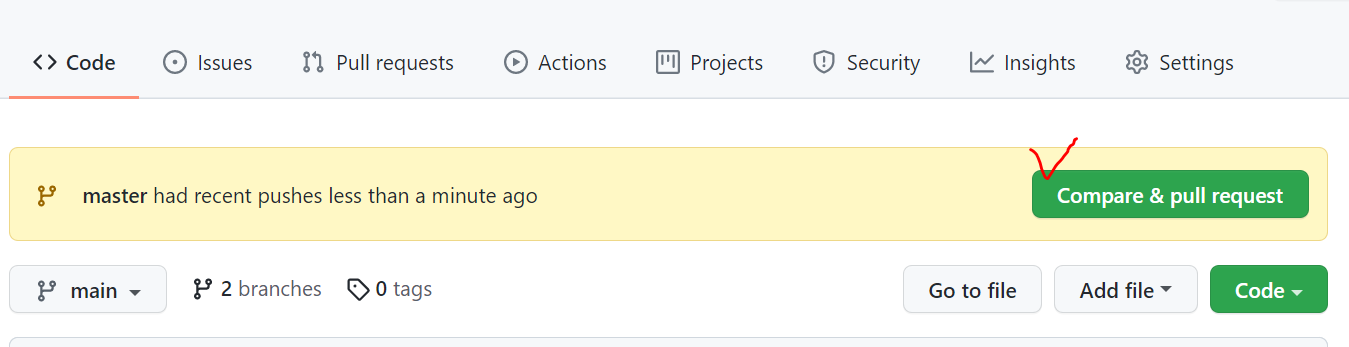
만약 Github 웹 페이지에서
Compare & pull request버튼이 안보인다면?
Code -> 브랜치 클릭 -> Overview -> Your branches -> New pull request 클릭
6.2. Create pull reqeust 버튼 클릭
pull request를 위한 메시지를 작성하고 버튼을 클릭한다.
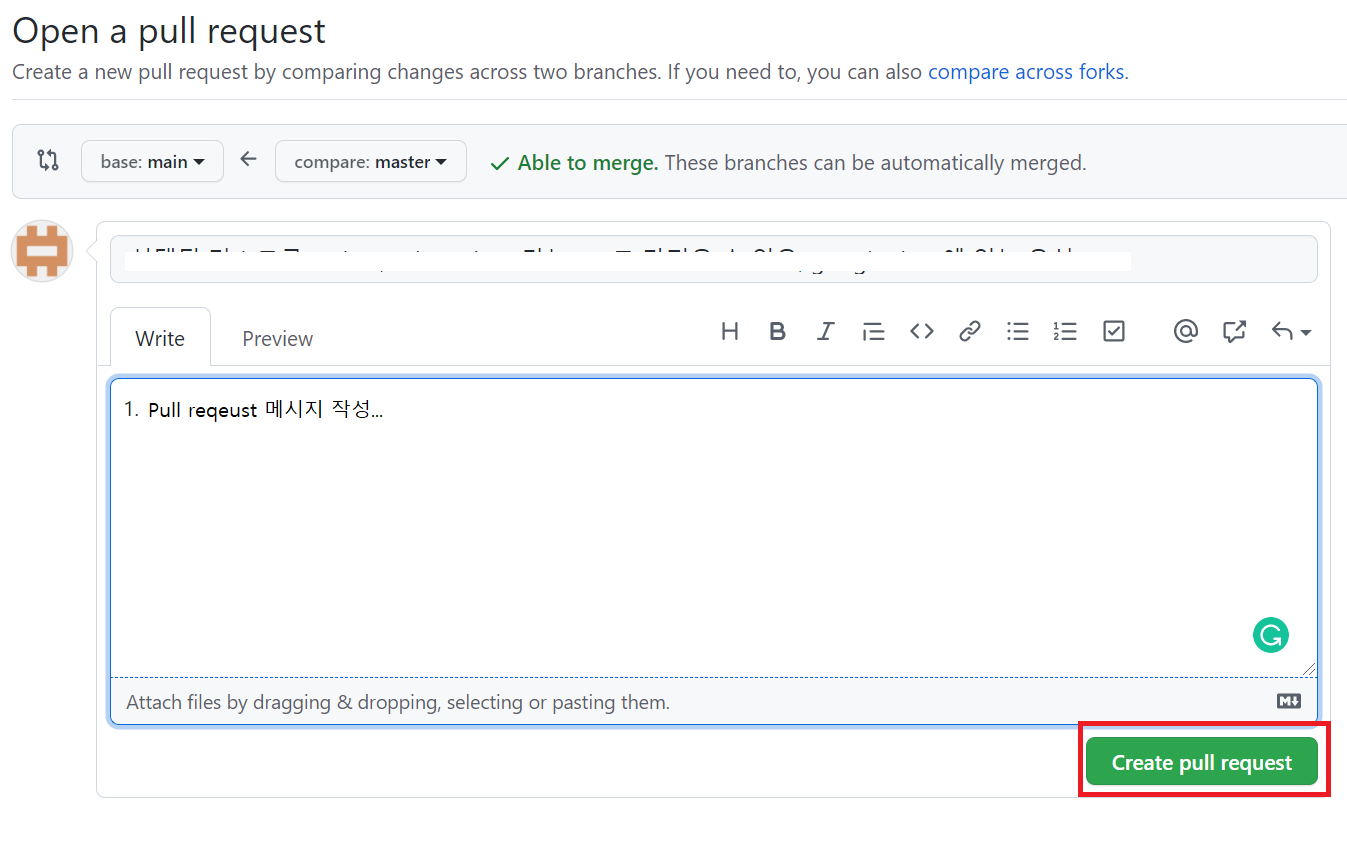
6.3. Merge, Commit merge 클릭
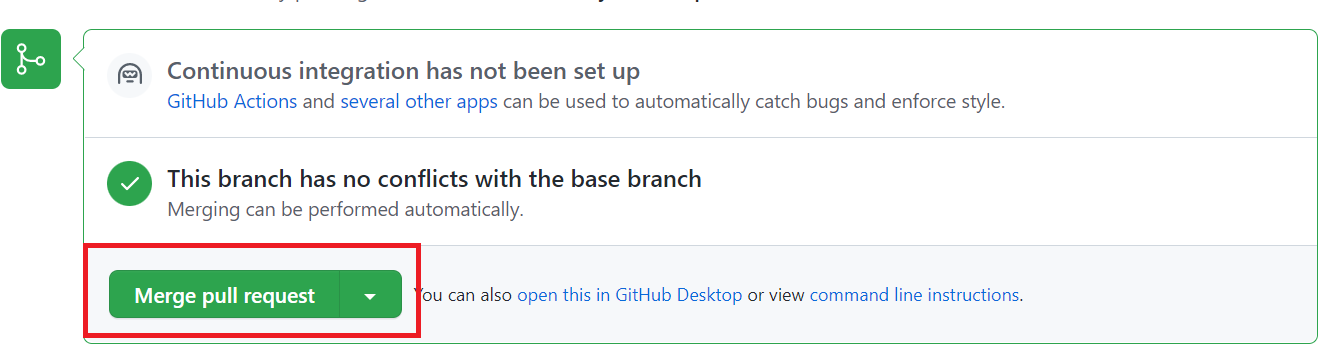
6.4. 머지된 브랜치 삭제

7. 로컬 master 브랜치 삭제
로컬 터미널로 돌아와서 main 브랜치로 checkout 한 후에 로컬 master 브랜치를 삭제한다.
git checkout main
git branch -d master
git pull만약, 7번까지 수행 후
git branch -a시도하였는데 remote master 브랜치가 남아있다면git fetch -p origin명령어를 수행하면 된다.